修复:调制解调器在 Windows 11、10 中报告了错误代码 651
本篇文章主要是结合我之前面试的各种经历和实战开发中遇到的问题解决经验整理的,希望这篇《修复:调制解调器在 Windows 11、10 中报告了错误代码 651》对你有很大帮助!欢迎收藏,分享给更多的需要的朋友学习~
几位 Windows 用户最近抱怨说,当他们试图在他们的 PC 上连接调制解调器以访问互联网时,它产生了一个错误,指出调制解调器(或其他连接设备)报告了错误代码 651 的问题,并且不允许连接到系统。
此问题可能是由系统或调制解调器故障、过时的网卡驱动程序、未禁用自动调整选项等引起的。
牢记所有这些事情,这篇文章将向您展示可能能够解决此问题并允许用户将调制解调器连接到系统的各种修复。
如果您遇到类似的问题,请继续阅读以了解更多信息。
在此之前,您可以尝试下面给出的这些解决方法 -
- 重新启动系统几次并检查问题是否得到解决。
- 尝试将调制解调器连接到另一个系统以检查问题是否与系统有关。
- 如果没有,请尝试连接另一个调制解调器(不同的连接)以查看调制解调器是否有任何问题。
- 检查电缆是否松动或损坏/损坏。
- 尝试通过网络以安全模式重新启动系统,看看它是否有效!
修复 1 – 禁用自动调谐功能
为了提高网络性能,Windows 添加了自动调整功能,可以监控网络延迟、带宽和其他参数。启用此功能也可能导致上述问题。
因此,我们建议用户禁用其系统上的自动调整功能。让我们看看如何使用下面给出的简单步骤来完成。
第 1 步:同时按下Windows + X键以查看“开始”按钮的上下文菜单。
第 2 步:然后,点击键盘上的R键以打开“运行”命令框。
第 3 步:在运行窗口的文本框中键入cmd,然后同时按CTRL + SHIFT + ENTER键以管理员身份打开命令提示符。
注意:也可以通过单击是继续接受 UAC 提示。
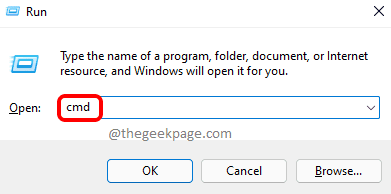
第 4 步:将下面给出的命令复制并粘贴到刚刚打开的命令提示符窗口中,然后按 Enter键执行它。
Netsh interface tcp set global autotuning=disabled
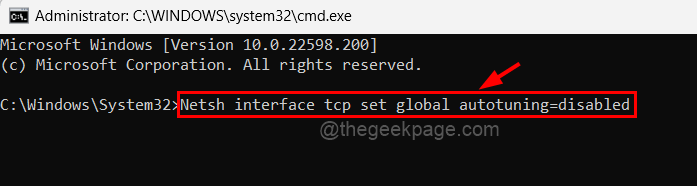
第 5 步:这将禁用系统上的自动调整功能。
第6步:完成后,关闭命令提示符窗口。
现在检查是否可以通过将调制解调器连接到您的系统来建立 Internet 连接。
修复 2 – 在 Windows 系统上重置 TCP/IP
TCP 和 IP 都负责在可以轻松相互交互的计算机之间建立可靠的连接。TCP 允许通过使用包含设备信息的 IP 地址将数据包从一个设备发送到另一个设备。
修改 TCP/IP 设置时,此类问题很常见。因此,请按照以下步骤重置 TCP/IP。
第 1 步:同时按下键盘上的Windows和R键,打开运行框。
第 2 步:接下来在“运行”框中键入cmd ,然后同时点击CTRL + SHIFT + ENTER键以打开提升的命令提示符。
第 3 步:在用户访问控制提示上单击是继续。
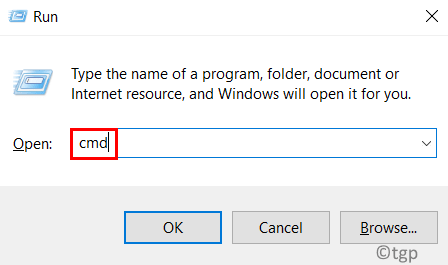
步骤 4:在命令提示符下输入以下行并按Enter键执行。
netsh int ip reset reset.log
第 5 步:这将重置系统上的 TCP/IP。
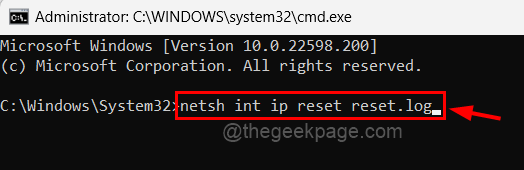
第6步:完成后,关闭命令提示符并重新启动系统,然后检查问题是否已解决。
修复 3 – 禁用 Internet 协议版本 6 IPv6
尝试从以太网适配器的网络连接页面禁用系统上的 IPv6,并检查问题是否可以解决。
请按照以下步骤操作。
步骤 1:同时按下Windows和R键打开运行命令框。
第 2 步:在“运行”框中键入ncpa.cpl ,然后按Enter键打开网络连接页面。
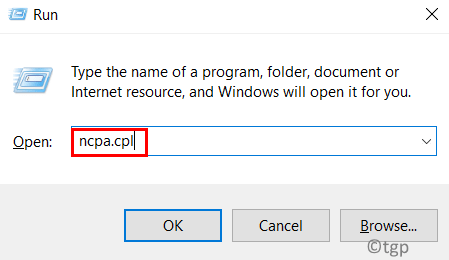
第 3 步:右键单击以太网适配器,然后从上下文菜单中单击属性,如下所示。
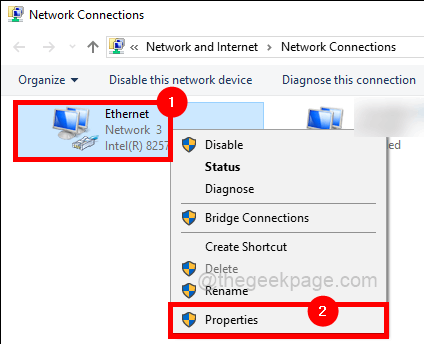
第 4 步:以太网属性窗口打开后,取消选中Internet 协议版本 6 (IPv6)复选框,然后单击确定。
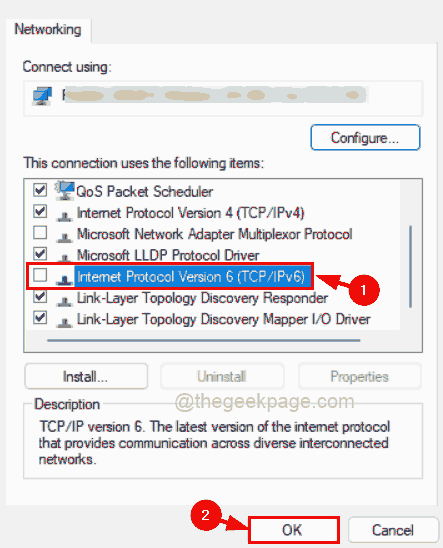
第 5 步:这将禁用系统上的 IPv6 以用于以太网。
现在尝试建立与您的系统的连接并检查是否有效。
修复 4 – 运行网络适配器疑难解答
Windows系统内置了一个称为网络适配器的疑难解答程序,它试图检测和修复与网络相关的问题。
让我们看看如何在系统上运行网络适配器疑难解答。
步骤 1:同时按下Windows和R键打开运行框。
第二步:在运行框中输入control.exe /name Microsoft.Troubleshooting ,按回车键直接打开Troubleshoot页面。
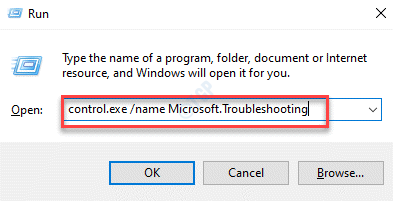
第 3 步:通过单击选择其他疑难解答选项,如下所示。
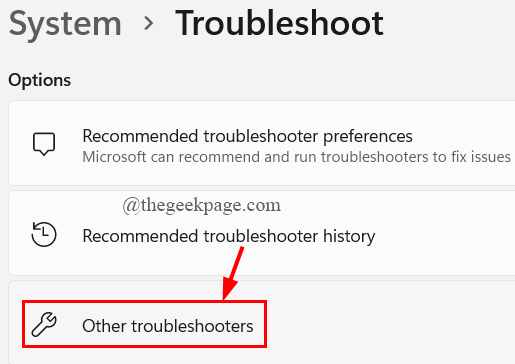
第 4 步:向下滚动页面并单击运行执行网络适配器故障排除,如下图所示。
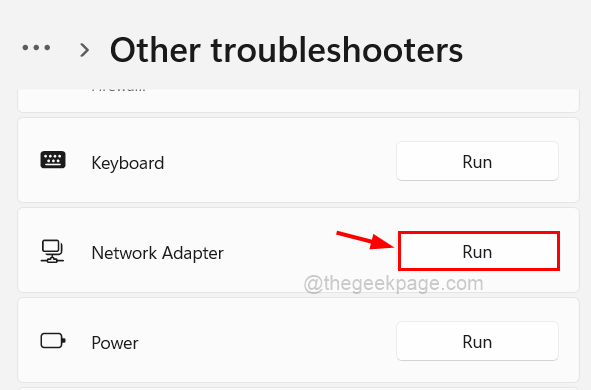
第 5 步:它将开始检测与网络适配器相关的问题,如果发现任何问题,请按照屏幕上的说明修复问题。
第6步:完成后,关闭窗口并检查问题是否已解决。
修复 5 – 通过设备管理器更新网络驱动程序
过时的网络驱动程序有时会导致在故障排除时不易检测到的问题。因此,我们建议用户通过设备管理器更新 Windows 系统上的网络驱动程序。让我们看看如何使用以下步骤对其进行更新。
步骤 1:同时按Windows + X键以查看“开始”按钮的上下文菜单,然后按M键打开设备管理器。
第 2 步:双击网络适配器选项将其展开。
第 3 步:这包含系统上所有可用的网络适配器。
第 4 步:右键单击以太网WAN 微型端口,然后从上下文菜单中单击更新驱动程序,如下面的屏幕截图所示。
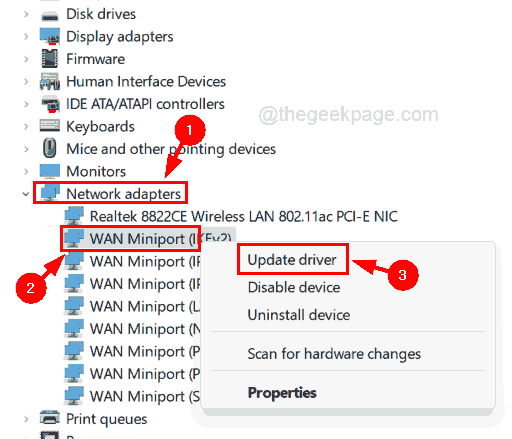
第 5 步:执行屏幕上的说明以完成更新过程。
第6步:完成后,关闭设备管理器。
修复 6 – 尝试重新注册 raspppoe.sys 文件
名为 raspppoe.sys 的文件位于您的 Windows 系统上的文件夹 system32 中,它负责您的系统和其他连接的设备之间更好的通信。所以让我们重新注册 raspppoe.sys 文件,如果它有任何问题,它会修复它。
步骤 1:按Windows键并键入cmd。
第2步:然后,右键单击命令提示符应用程序并从列表中选择以管理员身份运行,如下所示。
第 3 步:单击“是”接受弹出的任何 UAC 提示以继续。
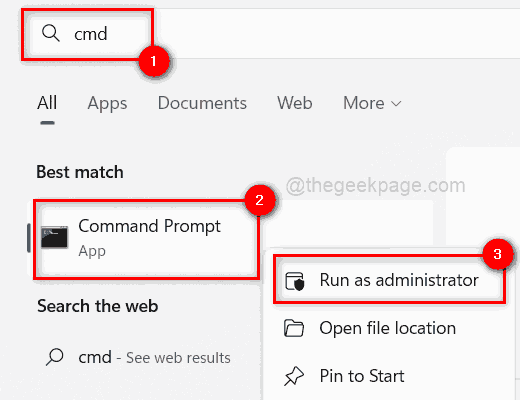
第 4 步:打开命令提示符后,键入regsvr32 raspppoe.sys 并按Enter键。
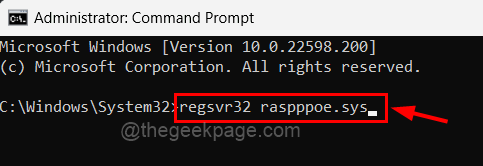
第 5 步:这将重新注册 raspppoe.sys 文件。
步骤6:接下来,关闭命令提示符窗口并重新启动系统。
今天带大家了解了的相关知识,希望对你有所帮助;关于文章的技术知识我们会一点点深入介绍,欢迎大家关注golang学习网公众号,一起学习编程~
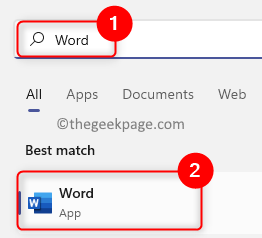 如何在 Word 文档中添加/删除水印
如何在 Word 文档中添加/删除水印
- 上一篇
- 如何在 Word 文档中添加/删除水印
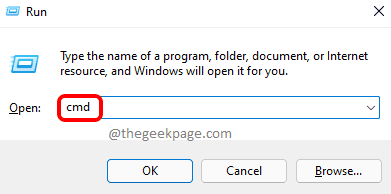
- 下一篇
- 如何修复 Windows 更新疑难解答在 Windows 11、10 中停止工作
-

- 文章 · 软件教程 | 5小时前 |
- 手机赚钱游戏推荐:实用快速赚钱玩法
- 154浏览 收藏
-

- 文章 · 软件教程 | 5小时前 |
- Windows10资源管理器崩溃修复方法
- 430浏览 收藏
-

- 文章 · 软件教程 | 5小时前 | 51动漫 51动漫APP
- 51动漫在线观看入口及APP下载
- 364浏览 收藏
-

- 文章 · 软件教程 | 5小时前 | 163邮箱 登录中心
- 163邮箱登录入口与服务中心详解
- 158浏览 收藏
-

- 文章 · 软件教程 | 5小时前 | 办公
- 钉钉会议助手议程模板使用技巧
- 162浏览 收藏
-

- 文章 · 软件教程 | 5小时前 | 小米画报
- 小米画报怎么下载图片?
- 422浏览 收藏
-

- 文章 · 软件教程 | 5小时前 |
- 微信聊天记录打印与导出方法
- 300浏览 收藏
-

- 文章 · 软件教程 | 6小时前 |
- 拼多多评价加载慢怎么解决
- 297浏览 收藏
-

- 文章 · 软件教程 | 6小时前 |
- B站弹幕总数怎么查?
- 393浏览 收藏
-

- 文章 · 软件教程 | 6小时前 | 邮箱登录 126邮箱网页版
- 126邮箱登录入口及网页访问教程
- 292浏览 收藏
-

- 文章 · 软件教程 | 6小时前 | PDF压缩 PDF优化
- PDF压缩技巧与体积优化方法
- 409浏览 收藏
-

- 文章 · 软件教程 | 6小时前 |
- Pandas去重技巧:Excel高效处理方法
- 381浏览 收藏
-

- 前端进阶之JavaScript设计模式
- 设计模式是开发人员在软件开发过程中面临一般问题时的解决方案,代表了最佳的实践。本课程的主打内容包括JS常见设计模式以及具体应用场景,打造一站式知识长龙服务,适合有JS基础的同学学习。
- 543次学习
-

- GO语言核心编程课程
- 本课程采用真实案例,全面具体可落地,从理论到实践,一步一步将GO核心编程技术、编程思想、底层实现融会贯通,使学习者贴近时代脉搏,做IT互联网时代的弄潮儿。
- 516次学习
-

- 简单聊聊mysql8与网络通信
- 如有问题加微信:Le-studyg;在课程中,我们将首先介绍MySQL8的新特性,包括性能优化、安全增强、新数据类型等,帮助学生快速熟悉MySQL8的最新功能。接着,我们将深入解析MySQL的网络通信机制,包括协议、连接管理、数据传输等,让
- 500次学习
-

- JavaScript正则表达式基础与实战
- 在任何一门编程语言中,正则表达式,都是一项重要的知识,它提供了高效的字符串匹配与捕获机制,可以极大的简化程序设计。
- 487次学习
-

- 从零制作响应式网站—Grid布局
- 本系列教程将展示从零制作一个假想的网络科技公司官网,分为导航,轮播,关于我们,成功案例,服务流程,团队介绍,数据部分,公司动态,底部信息等内容区块。网站整体采用CSSGrid布局,支持响应式,有流畅过渡和展现动画。
- 485次学习
-

- ChatExcel酷表
- ChatExcel酷表是由北京大学团队打造的Excel聊天机器人,用自然语言操控表格,简化数据处理,告别繁琐操作,提升工作效率!适用于学生、上班族及政府人员。
- 3323次使用
-

- Any绘本
- 探索Any绘本(anypicturebook.com/zh),一款开源免费的AI绘本创作工具,基于Google Gemini与Flux AI模型,让您轻松创作个性化绘本。适用于家庭、教育、创作等多种场景,零门槛,高自由度,技术透明,本地可控。
- 3536次使用
-

- 可赞AI
- 可赞AI,AI驱动的办公可视化智能工具,助您轻松实现文本与可视化元素高效转化。无论是智能文档生成、多格式文本解析,还是一键生成专业图表、脑图、知识卡片,可赞AI都能让信息处理更清晰高效。覆盖数据汇报、会议纪要、内容营销等全场景,大幅提升办公效率,降低专业门槛,是您提升工作效率的得力助手。
- 3567次使用
-

- 星月写作
- 星月写作是国内首款聚焦中文网络小说创作的AI辅助工具,解决网文作者从构思到变现的全流程痛点。AI扫榜、专属模板、全链路适配,助力新人快速上手,资深作者效率倍增。
- 4689次使用
-

- MagicLight
- MagicLight.ai是全球首款叙事驱动型AI动画视频创作平台,专注于解决从故事想法到完整动画的全流程痛点。它通过自研AI模型,保障角色、风格、场景高度一致性,让零动画经验者也能高效产出专业级叙事内容。广泛适用于独立创作者、动画工作室、教育机构及企业营销,助您轻松实现创意落地与商业化。
- 3939次使用
-
- pe系统下载好如何重装的具体教程
- 2023-05-01 501浏览
-
- qq游戏大厅怎么开启蓝钻提醒功能-qq游戏大厅开启蓝钻提醒功能教程
- 2023-04-29 501浏览
-
- 吉吉影音怎样播放网络视频 吉吉影音播放网络视频的操作步骤
- 2023-04-09 501浏览
-
- 腾讯会议怎么使用电脑音频 腾讯会议播放电脑音频的方法
- 2023-04-04 501浏览
-
- PPT制作图片滚动效果的简单方法
- 2023-04-26 501浏览



